Hostwinds Tutoriels
Résultats de recherche pour:
Table des matières
Comment utiliser les médias dans Weebly
Mots clés: Weebly Website Builder
Cet article explique comment utiliser la section Médias de Weebly. Cet article est destiné aux clients Hostwinds qui ont un partagé ou Hébergement professionnel Paquet à l'aide de la version de base de ce site Web Builder. Avant de commencer ce guide, veuillez consulter Comment accéder à Builder de site Web serviblement pour examen sur où accéder à nouveau.
Il est important de noter que les informations fournies dans ce guide sont uniquement à des fins d'information. Les fonctions de qualité supérieure et les modifications apportées après la rédaction de l'heure Ce guide peut être différente et vous sera affichée dans votre compte Weebly lors de la modification de votre site via Weebly. Veuillez ouvrir un billet avec notre équipe de support si vous avez des questions à aider.
Section des médias Weebly
Une fois que vous êtes connecté à votre compte Weebly, sélectionnez l'onglet Catégorie en haut de la page.

Cherchez maintenant la section multimédia sur le côté gauche de la page. Chaque option disponible est disponible en glissant et en laissant tomber dans l'emplacement que vous souhaitez dans votre page Web.
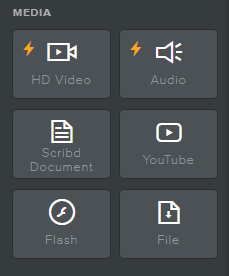
Certaines fonctionnalités peuvent nécessiter une version améliorée de Weebly. Si l'option que vous essayez d'utiliser nécessite une mise à niveau, elle créera une pop-up de savoir ce qui est requis. Pour plus d'informations sur la mise à niveau de votre service Weebly, veuillez consulter Comment mettre à niveau votre service Weebly.
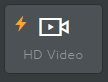
Vidéo HD – a besoin un plan professionnel ou mieux. Vous pouvez utiliser l'élément vidéo HD pour télécharger directement une vidéo sur votre site Web et l'afficher dans un lecteur vidéo non ramifié. Cela semble plus professionnel et peut être moins distrayant pour vos visiteurs que d'intégrer la vidéo d'un site (s) de marque (s).
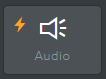
l'audio – a besoin un plan professionnel ou mieux. L'élément Audio Player vous permet d'ajouter facilement un fichier MP3 directement à votre site Web.
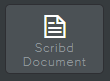
Document Scribd - Le téléchargeur de document est habilité par Scribd. Les fonctionnalités de glisser-déposer sur le document vous permettent de télécharger et d'afficher des documents sur votre site pour une visualisation facile en ligne.
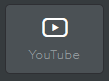
Youtube - Faites glisser et déposez cette option pour ajouter toutes les vidéos Youtube que vous souhaitez afficher sur votre site. La vidéo sera jointe à l'endroit où vous la faites glisser, offrant des options de redimensionnement de petit à grand (ou automatique) si nécessaire.
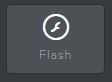
** Flash ** - Téléchargez un fichier Flash SWF sur votre site Web à l'aide de cette fonctionnalité. Glisser et déposera une fenêtre pour personnaliser et télécharger votre fichier. Si le fichier ne joue pas, il convient de noter que cela signifie généralement que le fichier SWF n'est pas suffisamment basique pour être utilisé avec Weebly. Malheureusement, cela signifie que vous devrez utiliser un format de fichier différent.
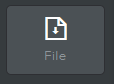
Fichier - Mettez simplement, cette fonctionnalité vous permet de télécharger un fichier sur votre site Web fournissant aux utilisateurs la possibilité de télécharger directement les fichiers sur leurs machines locales.
Écrit par Hostwinds Team / juillet 27, 2018
